 Cyber Infrastructure Cost-Efficient at Multi-Purpose Infrastructure Solution
Cyber Infrastructure Cost-Efficient at Multi-Purpose Infrastructure Solution
Gabay sa Gumagamit
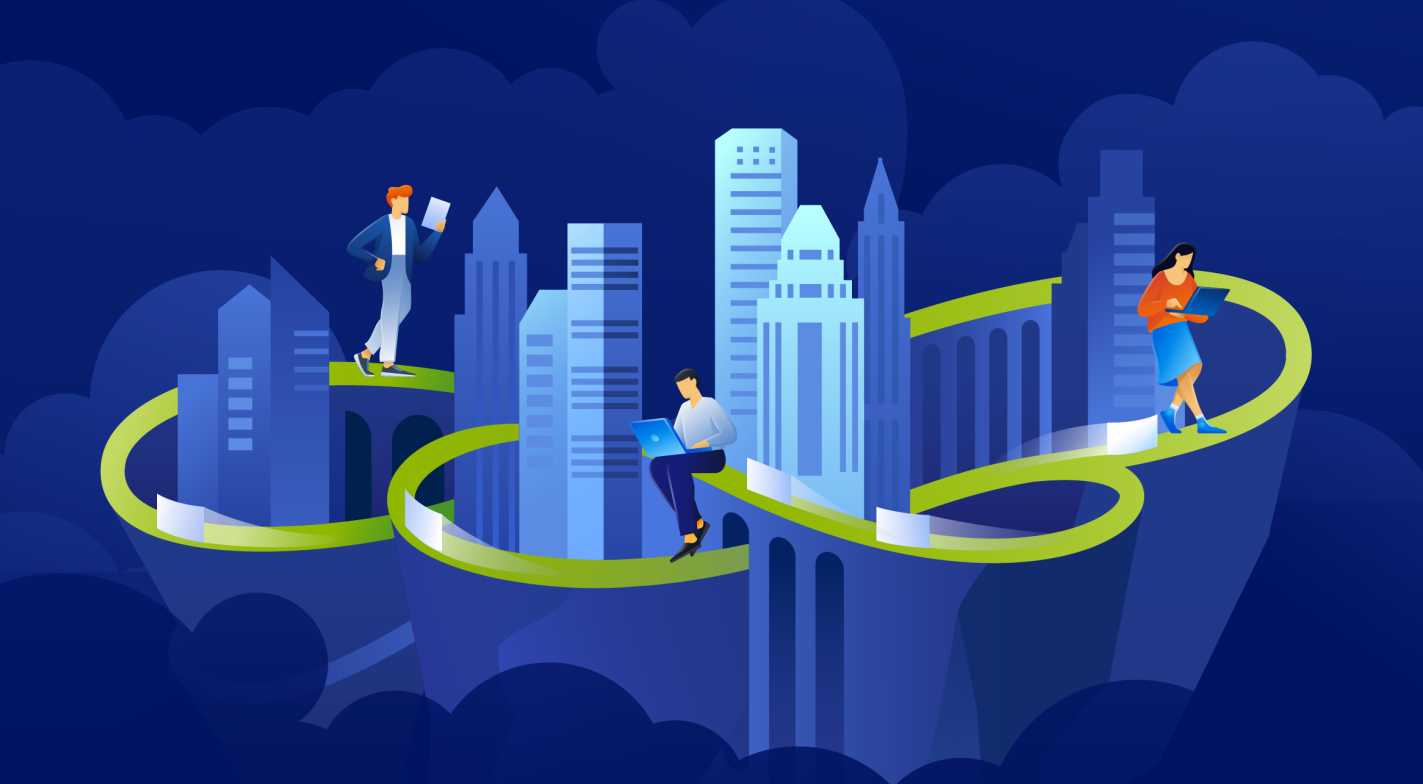
acronis.com
Acronis Cyber Infrastructure
5.0
Panimula
Ang Acronis Cyber Infrastructure ay kumakatawan sa isang bagong henerasyon ng mga hyper-converged na imprastraktura na naka-target sa parehong mga service provider at end customer. Ito ay isang scale-out, cost-efficient, at multipurpose na solusyon na pinagsasama ang unibersal na storage at high-performance na virtualization.
Inilalarawan ng gabay na ito kung paano mag-set up ng ganap na storage cluster sa tatlong node, mag-deploy ng compute cluster sa ibabaw nito, at gumawa ng virtual machine.
Mga kinakailangan sa hardware
Ang pinakamababang pag-install ng Acronis Cyber Infrastructure na inirerekomenda para sa produksyon ay binubuo ng tatlong node para sa mga serbisyo ng storage at compute na may pinaganang mataas na availability para sa management node. Ito ay upang matiyak na ang cluster ay makakaligtas sa pagkabigo ng isang node nang walang pagkawala ng data. Inililista ng sumusunod na talahanayan ang kaunting hardware na kinakailangan para sa lahat ng tatlong node. Ang mga inirerekomendang configuration ay ibinibigay sa “System requirements” sa Administrator Guide.
| Uri | Management node na may storage at compute |
| CPU | Mga 64-bit x86 processor na may naka-enable na AMD-V o Intel VT hardware virtualization extension. 16 na core* |
| RAM | 32 GB |
| Imbakan | 1 disk: system + metadata, 100+ GB SATA HDD 1 disk: storage, SATA HDD, laki kung kinakailangan |
| Network | 10 GbE para sa trapiko ng imbakan at 1 GbE para sa iba pang trapiko |
* Ang isang CPU core dito ay isang pisikal na core sa isang multicore processor (hyperthreading ay hindi isinasaalang-alang).
Pag-install ng Acronis Cyber Infrastructure
Mahalaga
Ang oras ay kailangang i-synchronize sa pamamagitan ng NTP sa lahat ng mga node sa parehong cluster. Tiyaking maa-access ng mga node ang NTP server.
Upang i-install ang Acronis Cyber Infrastructure, gawin ang sumusunod:
- Kunin ang pamamahagi ng imaheng ISO. Upang gawin iyon, bisitahin ang page ng produkto at magsumite ng kahilingan para sa trial na bersyon. Maaari mo ring i-download ang ISO mula sa Acronis Cyber Cloud: a. Pumunta sa portal ng pamamahala at piliin ang SETTINGS > Locations sa kaliwang menu. b. I-click ang Magdagdag ng backup na storage at i-click ang button na I-download ang ISO sa bukas na window.
- Ihanda ang bootable media gamit ang distribution ISO image (i-mount ito sa IPMI virtual drive, gumawa ng bootable USB drive, o mag-set up ng PXE server).
- I-boot ang server mula sa napiling media.
- Sa Welcome screen, piliin ang I-install ang Acronis Cyber Infrastructure.
- Sa hakbang 1, maingat na basahin ang Kasunduan sa Lisensya ng End-User. Tanggapin ito sa pamamagitan ng pagpili sa check box na Tinatanggap ko ang End-User License Agreement, at pagkatapos ay i-click ang Susunod.
- Sa hakbang 2, i-configure ang isang static na IP address para sa interface ng network at magbigay ng hostname: alinman sa isang ganap na kwalipikadong domain name ( . ) o isang maikling pangalan ( ). Hindi inirerekomenda ang isang dynamic na IP dahil maaari itong magdulot ng mga isyu sa pag-abot sa mga node. Tingnan kung tama ang mga setting ng network.
- Sa hakbang 3, piliin ang iyong time zone. Ang petsa at oras ay itatakda sa pamamagitan ng NTP. Kakailanganin mo ng koneksyon sa Internet para makumpleto ang pag-synchronize.
- Sa hakbang 4, tukuyin kung anong uri ng node ang iyong ini-install. Una, mag-deploy ng isang pangunahing node. Pagkatapos, mag-deploy ng maraming pangalawang node hangga't kailangan mo.
Kung pinili mong i-deploy ang pangunahing node, pumili ng dalawang interface ng network: para sa panloob na pamamahala at pagsasaayos at para sa pag-access sa admin panel. Gayundin, gumawa at kumpirmahin ang isang password para sa super admin account ng admin panel. Ang node na ito ang magiging management node.
Kung pinili mong mag-deploy ng pangalawang node, ibigay ang IP address ng management node at ang token. Parehong nakuha mula sa admin panel. Mag-log in sa admin panel sa port 8888. Ang IP address ng panel ay ipinapakita sa console pagkatapos i-deploy ang pangunahing node. Ilagay ang default na username admin at ang super admin account password. Sa admin panel, buksan ang Infrastructure > Nodes, at pagkatapos ay i-click ang Connect node, para mag-invoke ng screen na may management node address at ang token. Maaaring lumabas ang node sa screen ng Infrastructure > Nodes na may status na Hindi Nakatalaga sa sandaling ma-validate ang token. Gayunpaman, maaari mo lamang itong isama sa storage cluster pagkatapos makumpleto ang pag-install. - Sa hakbang 5, pumili ng disk para sa operating system. Ang disk na ito ay magkakaroon ng karagdagang papel na System, bagama't magagawa mo pa rin itong i-set up para sa pag-iimbak ng data sa admin panel. Maaari ka ring lumikha ng software na RAID1 para sa disk ng system, upang matiyak ang mataas na pagganap at kakayahang magamit nito.
- Sa hakbang 6, ipasok at kumpirmahin ang password para sa root account, at pagkatapos ay i-click ang Start installation.
Kapag kumpleto na ang pag-install, awtomatikong magre-reboot ang node. Ipapakita ang IP address ng admin panel sa welcome prompt.
Ginagawa ang storage cluster
Para gumawa ng storage cluster, gawin ang sumusunod:
- Buksan ang Infrastructure > Nodes screen, at pagkatapos ay i-click ang Gumawa ng storage cluster.
- [Opsyonal] Upang i-configure ang mga tungkulin sa disk o lokasyon ng node, i-click ang icon ng cogwheel.
- Maglagay ng pangalan para sa cluster. Maaari lamang itong maglaman ng mga Latin na titik (az, AZ), mga numero (0-9), at mga gitling (“-“).
- . Paganahin ang pag-encrypt, kung kinakailangan.
- I-click ang Gumawa.
Maaari mong subaybayan ang paggawa ng cluster sa Infrastructure > Nodes screen. Maaaring tumagal ng ilang oras ang paglikha, depende sa bilang ng mga disk na iko-configure. Kapag kumpleto na ang configuration, gagawin ang cluster.
Upang magdagdag ng higit pang mga node sa storage cluster, gawin ang sumusunod:
- Sa screen ng Infrastructure > Nodes, mag-click ng hindi nakatalagang node
- Sa node na kanang pane, i-click ang Sumali sa cluster.
- I-click ang Sumali upang awtomatikong italaga ang mga tungkulin sa mga disk at idagdag ang node sa default na lokasyon. Bilang kahalili, i-click ang icon ng cogwheel upang i-configure ang mga tungkulin sa disk o lokasyon ng node.
Ine-enable ang management node na mataas ang availability
Upang gawing mas nababanat at paulit-ulit ang iyong imprastraktura, maaari kang lumikha ng mataas na availability (HA) na configuration ng tatlong node.
Ang management node HA at compute cluster ay mahigpit na pinagsama, kaya ang pagbabago ng mga node sa isa ay kadalasang nakakaapekto sa isa pa.
Pansinin ang mga sumusunod:
- Lahat ng node sa configuration ng HA ay idadagdag sa compute cluster.
- Ang mga solong node ay hindi maaaring alisin sa compute cluster dahil kasama ang mga ito sa configuration ng HA. Sa ganoong kaso, ang compute cluster ay maaaring ganap na sirain, ngunit ang HA configuration ay mananatili. Totoo rin ito at sa kabaligtaran, ang pagsasaayos ng HA ay maaaring tanggalin, ngunit ang compute cluster ay patuloy na gagana.
Upang paganahin ang mataas na kakayahang magamit para sa management node at admin panel, gawin ang sumusunod:
- Sa screen ng Mga Setting > Management node, buksan ang tab na Mataas ang availability ng Pamamahala.
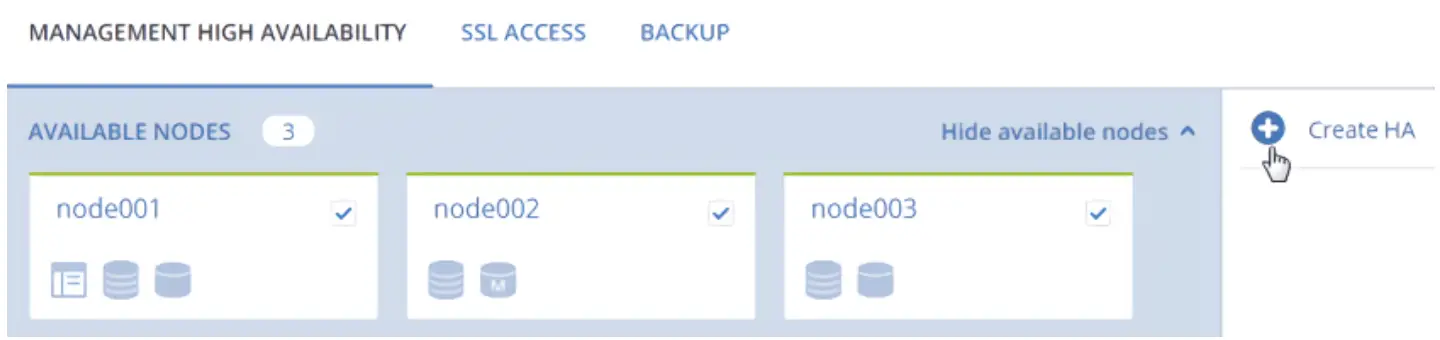
- Pumili ng tatlong node, at pagkatapos ay i-click ang Lumikha ng HA. Awtomatikong napili ang management node.
- Sa I-configure ang network, i-verify na ang mga tamang interface ng network ay pinili sa bawat node. Kung hindi, i-click ang icon ng cogwheel para sa isang node at magtalaga ng mga network na may mga uri ng trapiko ng Panloob na pamamahala at Admin panel sa mga interface ng network nito. I-click ang Magpatuloy.
- Sa I-configure ang network, magbigay ng isa o higit pang natatanging static na IP address para sa lubos na available na admin panel, compute API endpoint, at interservice messaging. I-click ang Tapos na.
Kapag ang mataas na kakayahang magamit ng node ng pamamahala ay pinagana, maaari kang mag-log in sa admin panel sa tinukoy na static na IP address (sa parehong port 8888).
Pag-deploy ng compute cluster
Bago gumawa ng compute cluster, tiyaking natutugunan ang mga sumusunod na kinakailangan:
- Ang mga uri ng trapiko na VM private, VM public, Compute API, at VM backup ay itinalaga sa mga network. Ang buong inirerekumendang network configuration ay inilalarawan sa "Pagse-set up ng mga network para sa compute cluster" sa Administrator Guide.
- Ang mga node na idaragdag sa compute cluster ay konektado sa mga network na ito at sa parehong network na may uri ng pampublikong trapiko ng VM.
- Ang mga node na idaragdag sa compute cluster ay may parehong modelo ng CPU (sumangguni sa "Pagtatakda ng virtual machine na modelo ng CPU" sa Administrator Guide).
- (Inirerekomenda) Ang mataas na kakayahang magamit para sa node ng pamamahala ay pinagana (sumangguni sa "Pag-enable ng mataas na kakayahang magamit ng node ng pamamahala" (p. 8)).
Upang gawin ang compute cluster, gawin ang sumusunod:
- Buksan ang screen ng Compute, at pagkatapos ay i-click ang Lumikha ng compute cluster.
- Sa hakbang na Nodes, magdagdag ng mga node sa compute cluster:
a. Piliin ang mga node na idaragdag sa compute cluster. Maaari ka lamang pumili ng mga node na may naka-configure na estado ng network. Ang mga node sa management node na high availability cluster ay awtomatikong pinipili para sumali sa compute cluster.
b. Kung ang mga interface ng network ng node ay hindi na-configure, i-click ang icon ng cogwheel, piliin ang mga network kung kinakailangan, at pagkatapos ay i-click ang Ilapat.
c. I-click ang Susunod.
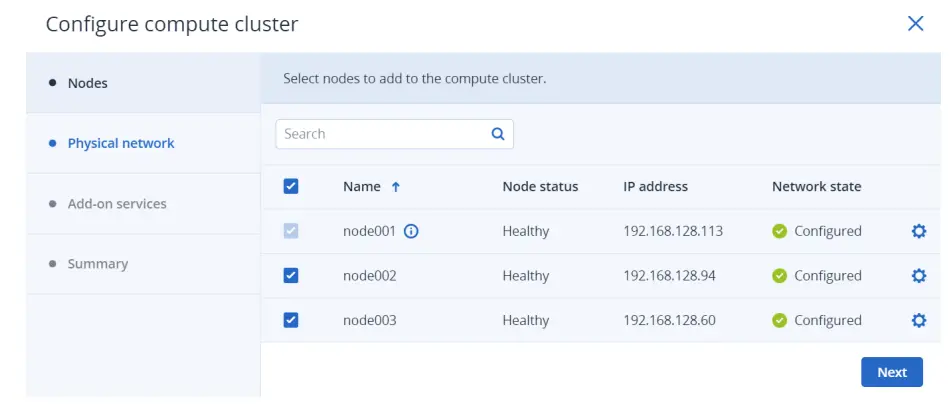
- Sa hakbang na Pisikal na network, gawin ang sumusunod:
a. Paganahin o huwag paganahin ang pamamahala ng IP address: l Kapag pinagana ang pamamahala ng IP address, ang mga VM na konektado sa network ay awtomatikong magtatalaga ng mga IP address mula sa mga pool ng alokasyon ng built-in na DHCP server at gagamit ng mga custom na DNS server. Bukod pa rito, ie-enable ang proteksyon ng spoofing para sa lahat ng VM network port bilang default. Ang bawat interface ng VM network ay makakatanggap at makakapagpadala lamang ng mga IP packet kung mayroon itong mga IP at MAC address na nakatalaga. Maaari mong i-disable nang manu-mano ang proteksyon ng spoofing para sa isang VM interface, kung kinakailangan. l Kapag hindi pinagana ang pamamahala ng IP address, ang mga VM na konektado sa network ay kukuha ng mga IP address mula sa mga DHCP server sa network na iyon, kung mayroon man. Gayundin, idi-disable ang proteksyon ng spoofing para sa lahat ng VM network port, at hindi mo ito ma-enable nang manu-mano. Nangangahulugan ito na ang bawat VM network interface, mayroon o walang nakatalagang IP at MAC address, ay makakatanggap at makakapagpadala ng mga IP packet. Sa anumang kaso, magagawa mong manu-manong magtalaga ng mga static na IP address mula sa loob ng mga VM.
b. Ibigay ang mga kinakailangang detalye para sa pisikal na network:
i. Pumili ng network ng imprastraktura kung saan ikokonekta ang pisikal na network.
ii. Piliin ang uri ng pisikal na network: piliin ang VLAN at tukuyin ang isang VLAN ID upang lumikha ng isang VLAN-based na network, o piliin ang Untagged upang lumikha ng isang patag na pisikal na network.
iii. Kung pinagana mo ang pamamahala ng IP address, awtomatikong mapupunan ang hanay ng subnet IP sa CIDR na format. Opsyonal, tumukoy ng gateway. Kung iiwan mong blangko ang field ng Gateway, aalisin ang gateway sa mga setting ng network.
c. I-click ang Susunod.
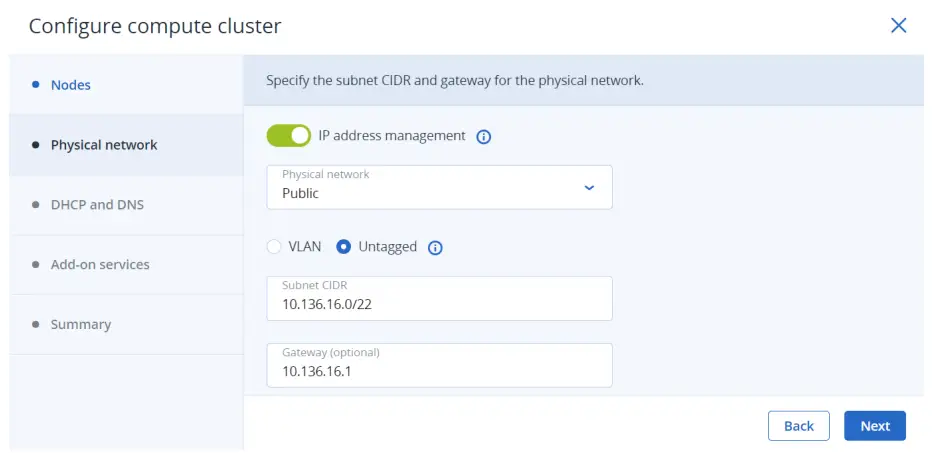 Lalabas ang napiling pisikal na network sa listahan ng mga computing network sa tab na Network ng computing cluster. Bilang default, ibabahagi ito sa lahat ng mga proyekto sa hinaharap. Maaari mong i-disable ang access sa network sa kanang pane ng network sa ibang pagkakataon.
Lalabas ang napiling pisikal na network sa listahan ng mga computing network sa tab na Network ng computing cluster. Bilang default, ibabahagi ito sa lahat ng mga proyekto sa hinaharap. Maaari mong i-disable ang access sa network sa kanang pane ng network sa ibang pagkakataon. - Kung pinagana mo ang pamamahala ng IP address, magpapatuloy ka sa hakbang ng DHCP at DNS, kung saan maaari mong i-configure ang mga setting ng network para sa pamamahala ng IP address:
a. Paganahin o huwag paganahin ang built-in na DHCP server:
• Kapag pinagana ang DHCP server, ang mga interface ng VM network ay awtomatikong magtatalaga ng mga IP address: mula sa mga pool ng alokasyon o, kung walang mga pool, mula sa buong hanay ng IP ng network. Matatanggap ng DHCP server ang unang dalawang IP address mula sa IP pool. Para kay example:
o Sa isang subnet na may CIDR 192.168.128.0/24 at walang gateway, itatalaga sa DHCP server ang mga IP address na 192.168.128.1 at 192.168.128.2.
o Sa isang subnet na may CIDR 192.168.128.0/24 at ang gateway IP address na nakatakda sa 192.168.128.1, itatalaga sa DHCP server ang mga IP address na 192.168.128.2 at 192.168.128.3.
• Kapag hindi pinagana ang DHCP server, ang mga interface ng VM network ay makakakuha pa rin ng mga IP address, ngunit kakailanganin mong manu-manong italaga ang mga ito sa loob ng mga VM.
Ang virtual na serbisyo ng DHCP ay gagana lamang sa loob ng kasalukuyang network at hindi malalantad sa ibang mga network.
b. Tumukoy ng isa o higit pang mga pool ng alokasyon (mga hanay ng mga IP address na awtomatikong itatalaga sa mga VM).
c. Tukuyin ang mga DNS server na gagamitin ng mga virtual machine. Ang mga server na ito ay maaaring maihatid sa mga VM sa pamamagitan ng built-in na DHCP server o sa pamamagitan ng paggamit ng cloud-init network configuration (kung ang cloud-init ay naka-install sa VM).
d. I-click ang Magdagdag.
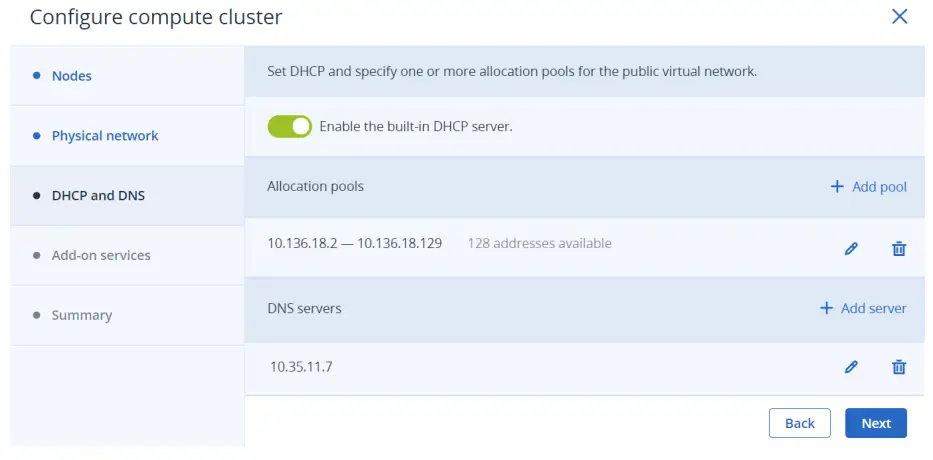
- Sa hakbang ng Mga Add-on na serbisyo, paganahin ang mga karagdagang serbisyo na mai-install sa panahon ng pag-deploy ng cluster ng compute. Maaari mo ring i-install ang mga serbisyong ito sa ibang pagkakataon. Pagkatapos, i-click ang Susunod.
Tandaan Ang pag-install ng Kubernetes ay awtomatikong nag-i-install din ng serbisyo ng load balancer.
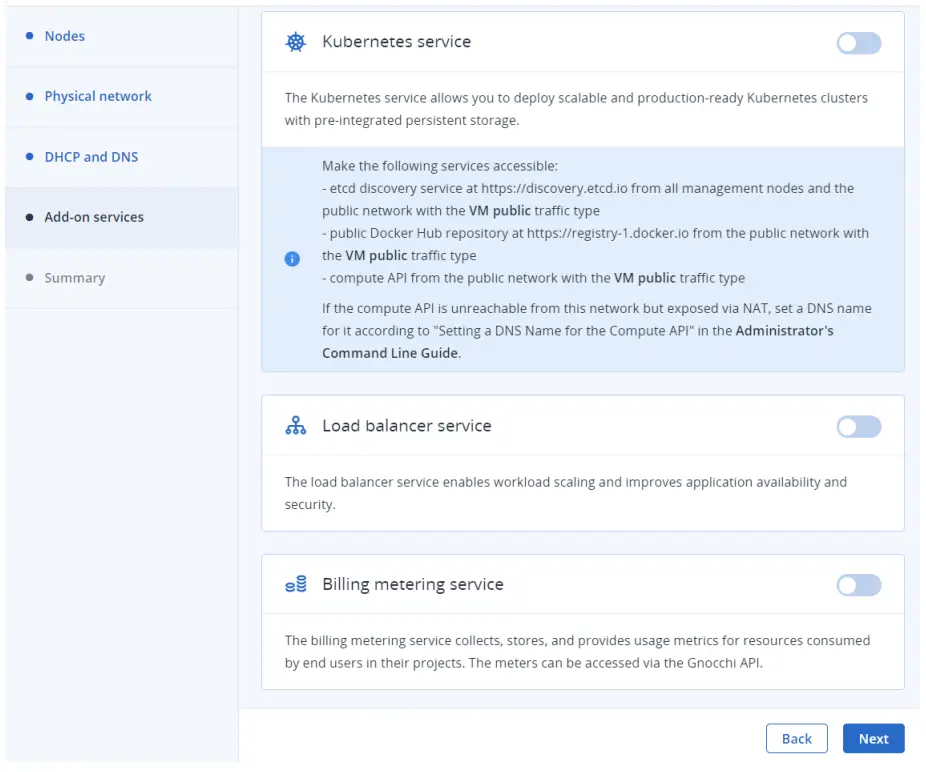
- Sa hakbang na Buod, mulingview ang configuration, at pagkatapos ay i-click ang Lumikha ng cluster. Maaari mong subaybayan ang deployment ng compute cluster sa screen ng Compute.
Paglikha ng isang virtual machine
Tandaan
Para sa mga sinusuportahang operating system ng bisita at iba pang impormasyon, sumangguni sa "Pamamahala ng mga virtual machine" sa Administrator Guide.
- Sa screen ng Virtual machine, i-click ang Lumikha ng virtual machine. Magbubukas ang isang window kung saan kakailanganin mong tukuyin ang mga parameter ng VM.
- Tumukoy ng pangalan para sa bagong VM.
- Piliin ang VM boot media:
l Kung mayroon kang ISO image o template
a. Piliin ang Imahe sa I-deploy mula sa seksyon, at pagkatapos ay i-click ang Tukuyin sa seksyong Imahe.
b. Sa window ng Mga Larawan, piliin ang ISO na imahe o template at pagkatapos ay i-click ang Tapos na.
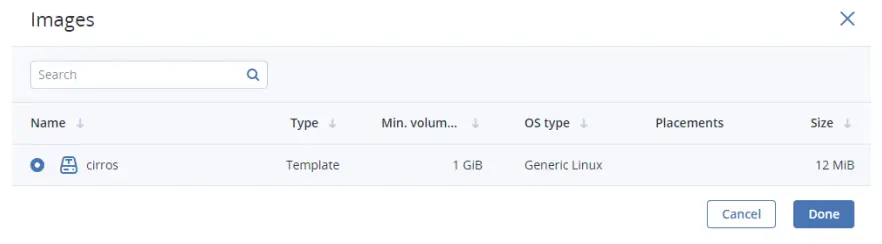 • Kung mayroon kang compute boot volume
• Kung mayroon kang compute boot volume
a. Piliin ang Volume sa seksyong I-deploy mula sa, at pagkatapos ay i-click ang Tukuyin sa seksyong Mga Volume.
b. Sa window ng Volumes, i-click ang Attach.
c. Sa window ng Attach volume, hanapin at piliin ang volume, at pagkatapos ay i-click ang Attach.
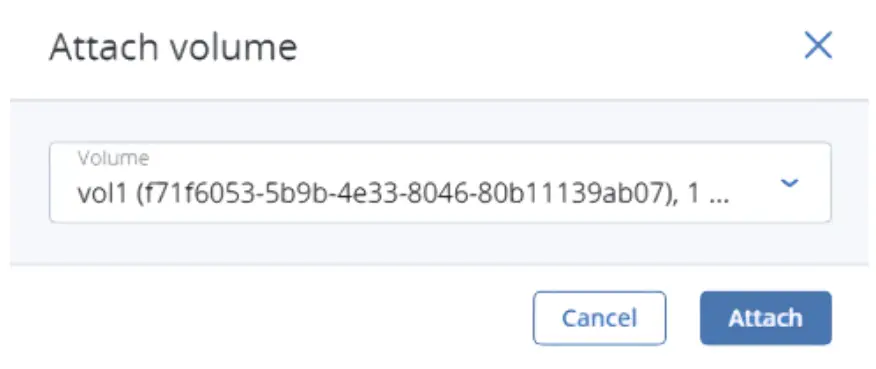 Kung nag-attach ka ng higit sa isang volume, ang unang naka-attach na volume ay magiging boot volume, bilang default. Upang pumili ng isa pang volume bilang bootable, ilagay muna ito sa listahan sa pamamagitan ng pag-click sa pataas na arrow na button sa tabi nito.
Kung nag-attach ka ng higit sa isang volume, ang unang naka-attach na volume ay magiging boot volume, bilang default. Upang pumili ng isa pang volume bilang bootable, ilagay muna ito sa listahan sa pamamagitan ng pag-click sa pataas na arrow na button sa tabi nito.
Tandaan
Kung pipili ka ng larawan o volume na may nakatalagang placement, ang ginawang VM ay magmamana rin ng placement na ito.
Pagkatapos piliin ang boot media, ang mga volume na kinakailangan para sa media na ito upang mag-boot ay awtomatikong idaragdag sa seksyong Mga Volume. - I-configure ang mga VM disk:
a. Sa window ng Volumes, tiyaking sapat ang laki ng default na boot volume para ma-accommodate ang guest OS. Kung hindi, i-click ang icon na ellipsis sa tabi nito, at pagkatapos ay I-edit. Baguhin ang laki ng volume at i-click ang I-save.
b. [Opsyonal] Magdagdag ng higit pang mga disk sa VM sa pamamagitan ng paggawa o pag-attach ng mga volume. Upang gawin ito, i-click ang icon na lapis sa seksyong Mga Volume, at pagkatapos ay Magdagdag o Mag-attach sa window ng Mga Volume.
c. Pumili ng mga volume na aalisin sa panahon ng pagtanggal ng VM. Upang gawin ito, i-click ang icon na lapis sa seksyong Mga Volume, i-click ang icon na ellipsis sa tabi ng kinakailangang volume, at pagkatapos ay I-edit. Paganahin ang Tanggalin sa pagwawakas at i-click ang I-save.
d. Kapag natapos mo nang i-configure ang mga VM disk, i-click ang Tapos na. - Piliin ang dami ng RAM at mga mapagkukunan ng CPU na ilalaan sa VM sa seksyong Flavor. Sa window ng Flavor, pumili ng lasa, at pagkatapos ay i-click ang Tapos na.
Mahalaga Kapag pumipili ng flavor para sa isang VM, tiyaking natutugunan nito ang mga kinakailangan ng hardware ng guest OS.
Tandaan Para pumili ng flavor na may nakatalagang placement, maaari mong i-filter ang mga flavor ayon sa placement. Ang VM na ginawa mula sa ganitong lasa ay magmamana rin ng placement na ito.
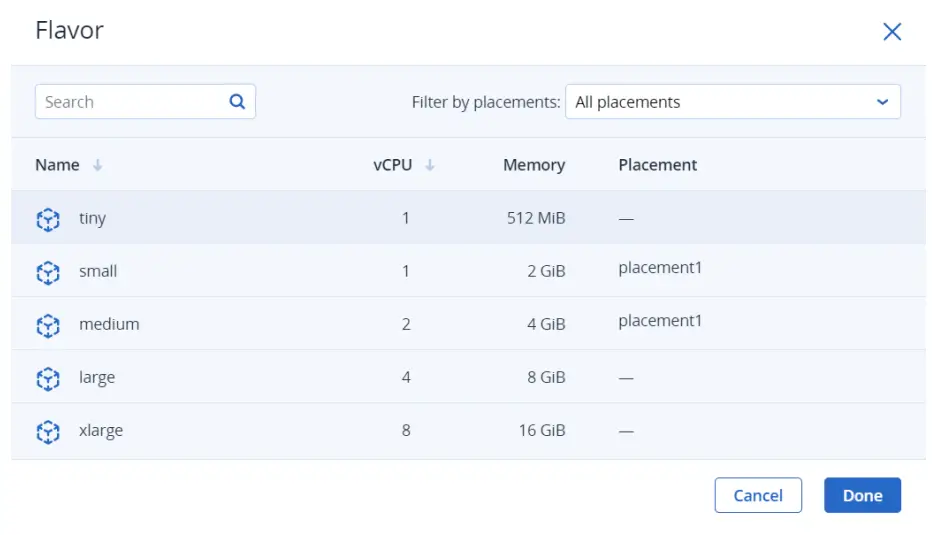
- Magdagdag ng mga interface ng network sa VM sa seksyong Mga Network:
a. Sa window ng Mga interface ng network, i-click ang Idagdag upang mag-attach ng interface ng network.
b. Sa window ng Add network interface, pumili ng compute network kung saan ikokonekta, at pagkatapos ay tukuyin ang MAC address, IPv4 at/o IPv6 address, at mga pangkat ng seguridad. Bilang default, awtomatikong itinalaga ang mga MAC at pangunahing IP address. Upang manu-manong tukuyin ang mga ito, i-clear ang mga checkbox na Awtomatikong Italaga, at ilagay ang mga gustong address. Opsyonal, magtalaga ng mga karagdagang IP address sa interface ng network sa seksyong Mga Pangalawang IP address. Tandaan na ang pangalawang IPv6 address ay hindi available para sa isang IPv6 subnet na gumagana sa SLAAC o DHCPv6 stateless mode.
Tandaan Ang mga pangalawang IP address, hindi katulad ng mga pangunahin, ay hindi awtomatikong itatalaga sa interface ng network sa loob ng virtual machine guest OS. Dapat mong italaga ang mga ito nang manu-mano.
• Kung pinili mo ang isang virtual network na may pinaganang pamamahala ng IP address, Sa kasong ito, pinagana ang proteksyon ng panggagaya at ang default na pangkat ng seguridad ay pinili bilang default. Ang pangkat ng seguridad na ito ay nagbibigay-daan sa lahat ng papasok at papalabas na trapiko sa lahat ng VM port. Kung kinakailangan, maaari kang pumili ng isa pang pangkat ng seguridad o maraming pangkat ng seguridad. Upang huwag paganahin ang proteksyon ng panggagaya, i-clear ang lahat ng mga checkbox at i-off ang toggle switch. Ang mga pangkat ng seguridad ay hindi maaaring i-configure na may hindi pinaganang proteksyon ng spoofing.
• Kung pinili mo ang isang virtual network na may hindi pinaganang pamamahala ng IP address, Sa kasong ito, ang proteksyon ng panggagaya ay hindi pinagana bilang default at hindi maaaring paganahin. Ang mga pangkat ng seguridad ay hindi maaaring i-configure para sa naturang network.
• Kung pinili mo ang isang nakabahaging pisikal na network Sa kasong ito, hindi ma-configure ng isang self-service na gumagamit ang proteksyon ng spoofing. Kung gusto mong paganahin o huwag paganahin ang proteksyon ng spoofing, makipag-ugnayan sa iyong system administrator.
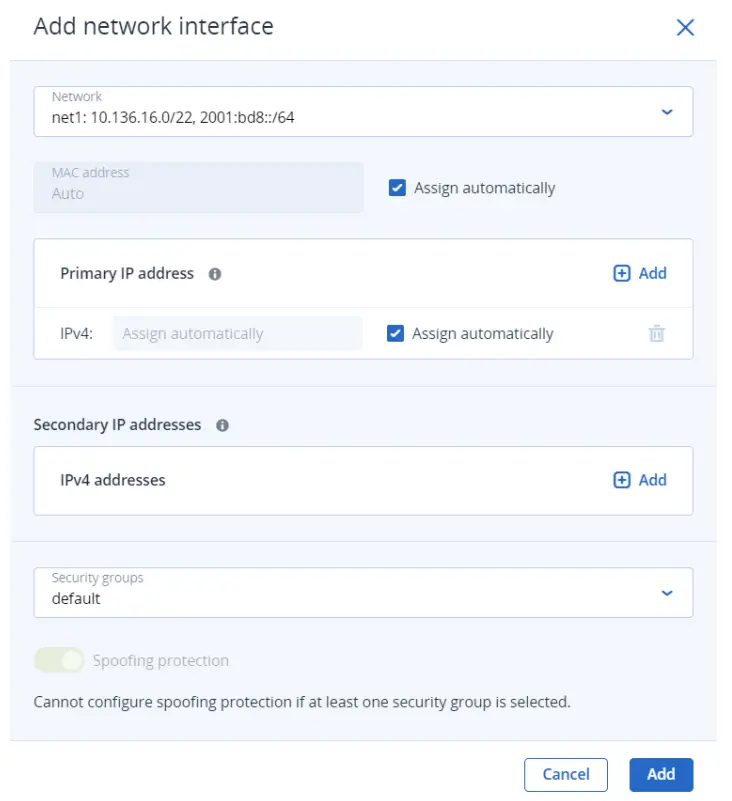 Pagkatapos tukuyin ang mga parameter ng interface ng network, i-click ang Magdagdag. Lalabas ang interface ng network sa listahan ng mga Network interface.
Pagkatapos tukuyin ang mga parameter ng interface ng network, i-click ang Magdagdag. Lalabas ang interface ng network sa listahan ng mga Network interface.
c. [Opsyonal] Kung kinakailangan, i-edit ang mga IP address at pangkat ng seguridad ng mga bagong idinagdag na interface ng network. Upang gawin ito, i-click ang icon ng ellipsis, i-click ang I-edit, at pagkatapos ay itakda ang mga parameter. d. Kapag natapos mo nang i-configure ang mga interface ng VM network, i-click ang Tapos na. - [Opsyonal] Kung pinili mong mag-boot mula sa isang template o volume, na may naka-install na cloud-init at OpenSSH:
Mahalaga
Dahil walang default na password ang mga cloud image, maa-access mo lang ang mga VM na naka-deploy mula sa mga ito sa pamamagitan ng paggamit ng key na paraan ng pagpapatunay sa SSH.
• Magdagdag ng SSH key sa VM, upang ma-access ito sa pamamagitan ng SSH nang walang password. Sa window na Pumili ng SSH key, pumili ng SSH key at pagkatapos ay i-click ang Tapos na.
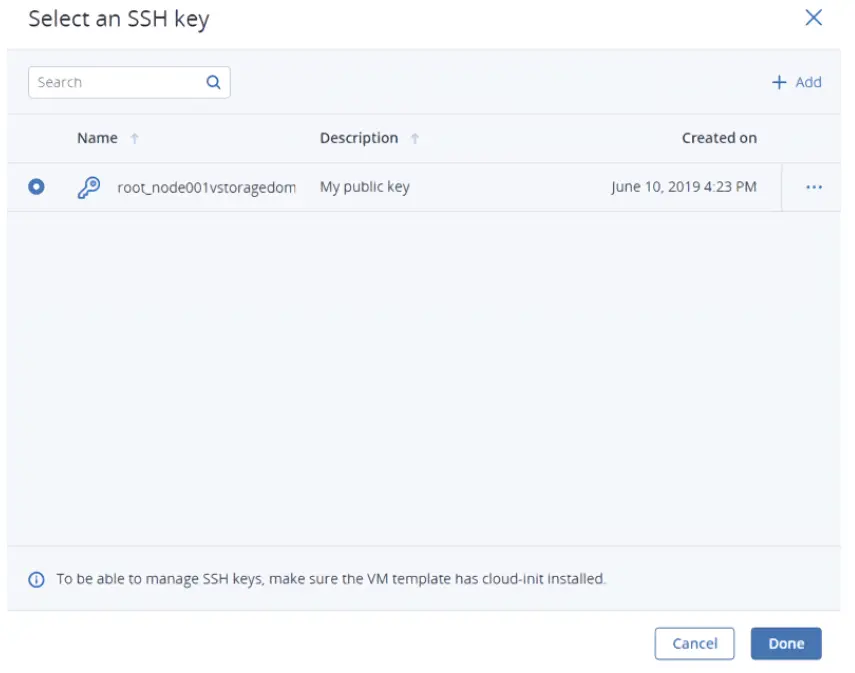 • Magdagdag ng data ng user para i-customize ang VM pagkatapos ng paglunsad, halimbawaample, magpalit ng password ng user. Sumulat ng cloud-config o shell script sa Customization script field o mag-browse ng a file sa iyong lokal na server upang i-load ang script mula sa.
• Magdagdag ng data ng user para i-customize ang VM pagkatapos ng paglunsad, halimbawaample, magpalit ng password ng user. Sumulat ng cloud-config o shell script sa Customization script field o mag-browse ng a file sa iyong lokal na server upang i-load ang script mula sa.
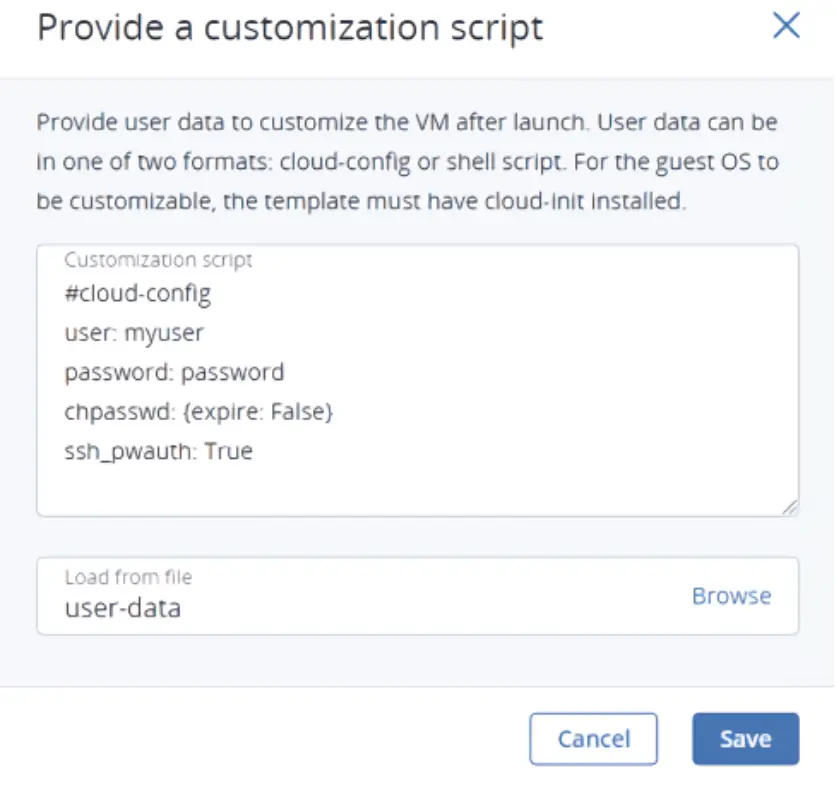 Upang mag-inject ng script sa isang Windows VM, sumangguni sa dokumentasyon ng Cloudbase-Init. Para kay example, maaari kang magtakda ng bagong password para sa account gamit ang sumusunod na script:
Upang mag-inject ng script sa isang Windows VM, sumangguni sa dokumentasyon ng Cloudbase-Init. Para kay example, maaari kang magtakda ng bagong password para sa account gamit ang sumusunod na script:
#ps1 net user - [Opsyonal] I-enable ang CPU at RAM hot plug para sa VM sa Advanced na mga opsyon, upang mapalitan ang lasa nito kapag tumatakbo ang VM. Maaari mo ring paganahin ang hotplug pagkatapos magawa ang VM.
Tandaan Kung hindi mo makita ang opsyong ito, ang CPU at RAM hot plug ay hindi pinagana sa iyong proyekto. Upang paganahin ito, makipag-ugnayan sa iyong system administrator. - Pagkatapos i-configure ang lahat ng mga parameter ng VM, i-click ang I-deploy upang gawin at i-boot ang VM. Kung nagde-deploy ka ng VM mula sa isang ISO image, kailangan mong i-install ang guest OS sa loob ng VM sa pamamagitan ng paggamit ng built-in na VNC console. Ang mga virtual machine na ginawa mula sa isang template o isang boot volume ay mayroon nang naka-preinstall na guest OS.

Mga Dokumento / Mga Mapagkukunan
 |
Acronis Cyber Infrastructure Cost-Efficient at Multi-Purpose Infrastructure Solution [pdf] Gabay sa Gumagamit Cyber Infrastructure, Cost-Efficient at Multi-Purpose Infrastructure Solution, Multi-Purpose Infrastructure Solution, Infrastructure Solution, Cyber Infrastructure, Infrastructure |



